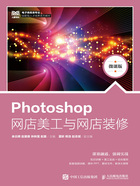
1.3.3 置入、导入与导出图像文件
网店美工不仅可以在Photoshop中直接打开图像文件,还可以将一些特殊的对象和文件置入、导入Photoshop中,或将Photoshop中的内容导出到计算机中。
1.置入图像文件
置入图像文件多用于在制作图像时,为图像添加元素。其方法:选择【文件】/【置入】命令,在打开的“置入”对话框中选择所需选项,然后单击 按钮,单击工具属性栏中的
按钮,单击工具属性栏中的 按钮,或者按【Enter】键。图1-43所示为置入文件的部分操作。
按钮,或者按【Enter】键。图1-43所示为置入文件的部分操作。




图1-43 置入文件
2.导入图像文件
使用Photoshop除了可以编辑图像外,还可以编辑视频,但Photoshop并不能直接打开视频文件,此时,可以将视频帧导入Photoshop的图层中。除此之外,还可以将注释、WIA支持等内容导入Photoshop。导入图像文件的方法:选择【文件】/【导入】命令,在打开的子菜单中选择所需选项。
经验之谈
置入文件和导入文件的区别有两点。①置入文件时,置入的文件内容会以新图层的方式加入当前的图像文件中;而导入文件时,则会创建一个新的图像文件来承载导入的文件内容。②置入的文件要先进行栅格化操作才能被编辑,而导入的文件可以直接被编辑。
3.导出图像文件
在实际工作中,网店美工往往会同时使用多个图像处理软件来编辑图像,这时就需要使用Photoshop自带的导出功能。其方法:选择【文件】/【导出】命令,在弹出的子菜单中利用相应命令完成多种导出任务。“导出”子菜单(见图1-44)中相关选项的含义如下。

图1-44 “导出”子菜单
●数据组作为文件:可以按批处理的方法将图像输出为PDF文件。
●Zoomify:可以将高分辨率的图像上传到Web上,利用播放器,用户可以平移或缩放图像。导出时将生成JPG格式文件和HTML文件。
●路径到Illustrator:将路径导出为AI格式,以便用户在Illustrator中继续编辑。
●渲染视频:将视频导出为Quick Time影片。